正直に言いましょう - 生の数字だけでは全体像が見えないことがあります。そこで活躍するのが「不確実性バー」です。Excelmaticの成長マネージャーとして、データの変動を可視化することで、無味乾燥なスプレッドシートが説得力のあるビジネスインサイトに変わる瞬間を数多く目にしてきました。
不確実性バーが重要な理由
不確実性バーはデータの「可能性の範囲」を示します。以下の場面で特に重要です:
- 市場調査結果
- 製品パフォーマンス指標
- 科学実験の結果
- 財務予測
Excelmaticでは、成長指標に文脈を加えるために日常的に使用しています。15%のコンバージョン率も、実際には12-18%の範囲であると分かれば、見え方が大きく変わります。
Excelmatic推奨のアプローチ
Excelでも不確実性バーは扱えますが、Excelmaticなら簡単です。AIが自動的にデータの変動を計算・可視化するので、分析に集中できます。従来のExcelで手動で行う方法もご紹介します:
ステップ1:基本チャートの作成
- データを入力(例:月次売上)
- データ範囲を選択
- [挿入] > [グラフ] > 縦棒または折れ線グラフを選択
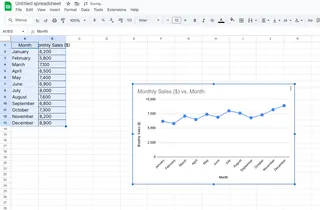
ステップ2:不確実性のタイプを選択
- 標準偏差: データのばらつきを示す
- 標準誤差: サンプリングの精度を示す
- 信頼区間: 母集団の範囲を予測
プロのヒント:ビジネスレポートには信頼区間が最適な場合が多いです。
ステップ3:バーを追加
- グラフをクリック > [グラフデザイン] > [グラフ要素の追加]
- [誤差範囲] > [その他のオプション]を選択
- 「ユーザー設定」を選び範囲を指定
- 見やすくフォーマット(薄い灰色がおすすめ)
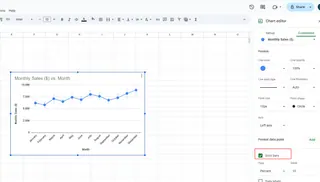
避けるべきよくある失敗
クライアント支援経験から、以下の点に注意してください:
- 過密化: バーが多すぎるとメッセージが曖昧に
- 計算ミス: STDEVPが必要な場面でSTDEVを使用
- 静的バー: データ更新時にバーを更新し忘れ
Excelmaticが優れている理由
手動でも可能ですが、時間がかかります。Excelmaticでは以下を自動化:
- データセットをアップロード
- AIが変動パターンを検出
- 最適化された可視化を生成
- リアルタイム調整が可能
結果?数時間ではなく数秒でプレゼン対応のグラフが完成します。
プロの可視化テクニック
- 比較グラフではスケールを統一
- バーに明確なラベル(例:「±5%信頼区間」)
- ブランドカラーに合わせた配色
- シンプルなデザイン - データを主役に
基本Excelから乗り換えるタイミング
以下の状況なら検討を:
- 誤差計算に何時間も費やしている
- 同じグラフを繰り返し作成している
- ライブデータ共有が必要
Excelmaticユーザーは、報告時間を80%削減しつつデータの明確性を向上させています。
データ可視化の未来
静的なグラフはもう時代遅れ。現代のチームに必要なのは:
- インタラクティブなダッシュボード
- AIによるインサイト
- リアルタイムコラボレーション
- 自動更新機能
Excelmaticはまさにこれを実現 - データプレゼンテーションツールの次世代形です。
あなたの番です
不確実性バーの追加方法を理解した今、よりニュアンスのある報告が可能になりました。手動のExcel手法を続けるにせよ、Excelmaticの自動化ソリューションに乗り換えるにせよ、データストーリーテリングのスキルが向上したはずです。
覚えておいてください:優れたデータ可視化は不確実性を隠すことではなく、明確に提示して意思決定を支援することです。それがExcelmaticの違いです。






